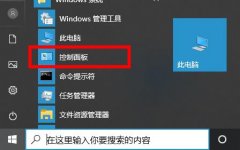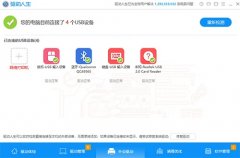电脑硬件的不断发展促使了存储设备的技术进步,Solid State Drive(SSD)已经成为越来越多用户的首选。SSD不仅在读取和写入速度上大幅优于传统的机械硬盘(HDD),而且在耐用性和能耗方面也具备明显优势。本文旨在为想要将数据从HDD迁移到SSD的用户提供详细指导,确保用户能够顺利完成这一过程。

在开始迁移数据之前,选择合适的SSD至关重要。市场上多个品牌提供多种类型的SSD,包括SATA接口和M.2 NVMe接口。SATA SSD的价格相对较低,但在速度上通常无法与NVMe SSD媲美。如果预算允许,建议选择NVMe SSD,以充分发挥系统的性能潜力。
选择好SSD后,准备工作也需充分。不仅需要确保SSD拥有足够的存储空间,能够容纳HDD中的所有数据,还需备份重要文件,以防不测。确认系统的兼容性,确保主板支持所选的SSD类型和接口。如果不确定,可以查阅主板说明书或询问客服。
安装SSD的步骤通常包括打开机箱、找到合适的插槽、将SSD固定,以及连接电源和数据线。对于M.2 SSD,直接插入到主板上的插槽中并固定即可。完成这些后,可以将机箱盖好,接通电源。
数据迁移是整个过程的核心。可以使用多种软件工具进行数据迁移,其中不少工具提供用户友好的界面和简单的操作步骤。例如,Clonezilla、EaseUS Todo Backup以及Acronis True Image等都是很好的选择。通过这些软件,可以轻松地将HDD上的系统、应用程序和文件复制到SSD上。
在迁移完成后,记得进入BIOS设置,将启动盘更改为新的SSD,这样系统才能从SSD上启动。启动成功后,仔细检查各项功能,确保所有数据都已正确迁移。
不少用户在完成这个过程后,仍然有一些疑问。以下是一些常见问题的解答,帮助大家解决可能遇到的困扰:
1. HDD与SSD的读写速度差异有多大?
SSD的读取速度通常在500MB/s以上,而HDD的读取速度大约在100-200MB/s之间,SSD可以更快地加载操作系统和应用程序。
2. 在迁移数据的过程中,如何确保数据的安全性?
保留HDD的备份是确保数据安全的关键。可以使用外部硬盘或者云存储进行备份。
3. 可以不使用软件工具手动迁移数据吗?
人为地复制文件虽然可以,但操作系统及应用程序的安装和配置较为复杂,因此使用专业软件工具更为稳妥。
4. 迁移后,HDD中是否可以丢弃?
不建议立即丢弃HDD,建议至少保存几周,以防万一需要恢复数据。
5. SSD的寿命有多长,应该怎么维护?
SSD通常有长达五年或更长的保修期,但实际使用寿命取决于使用情况下的写入量。定期更新固件和避免不必要的写入操作可以延长SSD的使用寿命。